Effectuer une capture d’écran, Notifications, Effectuer une capture d’écran notifications – Sony Xperia XA1 Manuel d'utilisation
Page 30
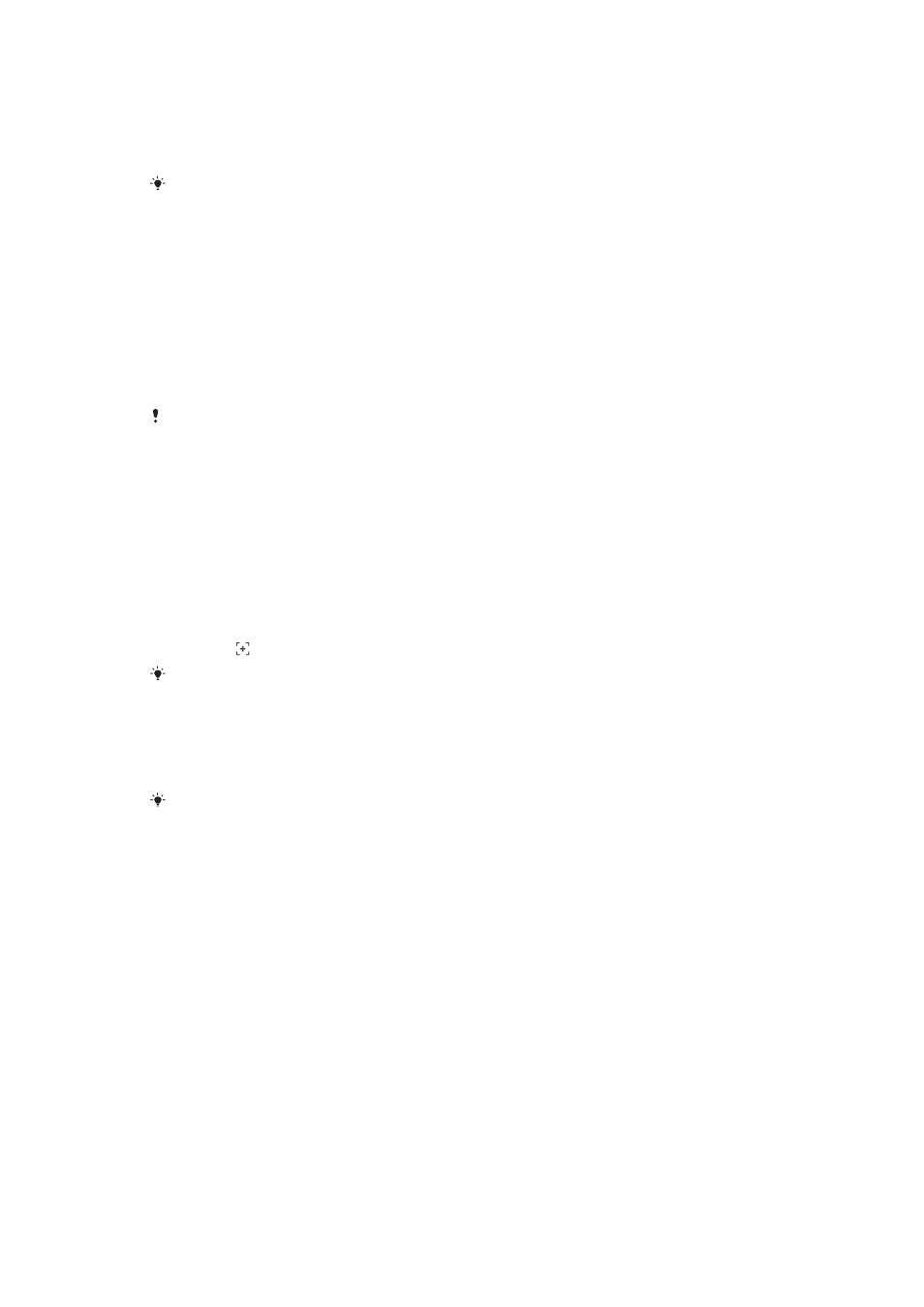
Pour changer de fond d’écran
1
Touchez longuement une zone vide de l’
Écran d'accueil jusqu’à ce que l’appareil
se mette à vibrer.
2
Touchez
Fonds d'écran et sélectionnez une option.
Vous pouvez également modifier le fond d’écran de votre écran de verrouillage ou choisir la
même image pour l’écran d´accueil et l’écran de verrouillage. Suivez la procédure ci-dessus,
puis touchez
Album. Touchez l’image voulue et choisissez une option.
Pour définir un thème
1
Touchez longuement une zone vide de votre
Écran d'accueil jusqu’à ce que
l’appareil se mette à vibrer.
2
Touchez
Thèmes.
3
Choisissez une option :
•
Pour utiliser un thème existant, sélectionnez-le et touchez
APPLIQUER LE
THÈME.
•
Pour télécharger un nouveau thème, touchez
OBTENIR PLUS DE THÈMES.
Lorsque vous modifiez le thème, l’arrière-plan est également modifié dans certaines
applications.
Effectuer une capture d’écran
Vous pouvez prendre en photo n’importe quel écran de votre appareil pour en faire des
captures d’écran. Les captures d’écran que vous effectuez sont automatiquement
enregistrées dans l’Album.
Pour effectuer une capture d’écran
1
Maintenez enfoncée la touche de mise sous tension jusqu’à l’affichage d’une boîte
de dialogue.
2
Touchez .
Vous pouvez également faire une capture d’écran en appuyant et en maintenant enfoncées en
même temps la touche Marche/Arrêt la touche de réduction du volume.
Pour afficher une capture d’écran
1
Touchez deux fois la barre d’état pour ouvrir le panneau de notification.
2
Touchez la capture d’écran.
Vous pouvez également afficher vos captures d’écran dans l’application Album.
Notifications
Les notifications vous informent des événements tels que les nouveaux messages et les
notifications du calendrier, ainsi que des activités en cours telles que les téléchargements
de fichiers. Les notifications s’affichent aux endroits suivants :
•
Barre d’état
•
Volet de notification
•
Écran de verrouillage
30
Il existe une version Internet de cette publication. © Imprimez-la uniquement pour usage privé.